Safari, Mac sistemlərində standart veb brauzerdir və o, sistemlə birlikdə göndərildiyi üçün insanların çoxu bu veb brauzerdən gündəlik internetə giriş üçün istifadə etməyi üstün tutur. Ancaq bəzi məqamlar var ki, bu brauzer yaxşı işləmir. Ya təkrar-təkrar çökməyə davam edir, ya da səhifələri yükləmək çox vaxt aparır. Performansdakı bu səhv istifadəçiləri qıcıqlandıra bilər, xüsusən də bəzi son tarixləri qarşılamağa tələsdikləri zaman.
Problemi həll etmək üçün peşəkarların ən yaxşı tövsiyəsi Safari-ni sıfırlamaqdır. Ancaq unutmayın ki, macOS-da Safari brauzerini sıfırlamaq o qədər də sadə deyil. Bu vəzifə istifadəçi təcrübəsində əhəmiyyətli dəyişikliklər etdiyi üçün əlavə qayğı tələb edir. Yəqin ki, Apple-ın bu yaxınlarda Safari menyusundan Tək kliklə sıfırlama seçimini silməsinin əsas səbəbi budur.
Əslində, istifadəçilər Mac sistemlərində Safari-ni sıfırladıqda, bu, aşağıdakı hərəkətlərə gətirib çıxarır:
- Safari-nin sıfırlanması macOS-da quraşdırılmış bütün genişləndirmələrin silinməsinə gətirib çıxarır.
- Bununla istifadəçilər baxış məlumatlarını silirlər.
- Safari-dən bütün kukiləri və keşi silir.
- Safari-ni sıfırladığınız zaman o, həmçinin əvvəllər saxlanmış bütün giriş məlumatlarını unudur.
- Bu hərəkət həmçinin veb səhifələrinizdə avtomatik doldurma məlumatlarını silir.
Bütün bu hərəkətləri yerinə yetirdikdən sonra Safari Mac-da yeni quraşdırılmış proqram kimi davranmaq üçün təmiz və tamamilə yeni versiyaya qayıdır. İndi, əgər iCloud Anahtarlık istifadə edirsinizsə, oradan giriş etimadnaməsini əldə etmək mümkündür. iCloud Kontaktlarından istifadə edənlər bu alətdən avtomatik doldurma məlumatlarını geri ala bilərlər. Sadə dillə deməliyik ki, Safari-ni sıfırlamaq Mac-da böyük bir iş olsa da, bu, həmişə narahatlıq vəziyyətinə səbəb olmur. Siz həmçinin məlumatları bərpa etmək üçün bir çox üsul tapa bilərsiniz. Bununla belə, tarix menyusundan və hər hansı bir onlayn mağazanın kassa arabasından olan məlumatlar mütləq silinəcək.
Bütün bu detalları keçdikdən sonra; İndi Mac sisteminizdə Safari-ni sıfırlamaq üçün addımları öyrənək. Axı o, cihazınızı normal işə qaytaracaq.
Mac-da Safari-ni necə sıfırlamaq olar (Addım-addım)
Artıq müzakirə edildiyi kimi, Safari-də Sıfırla düyməsi artıq yox olub, ona görə də Mac-da bu veb brauzeri sıfırlamaq üçün bir neçə vacib addımı yerinə yetirməli ola bilərsiniz. narahat olma! Hərəkətlərinizi asanlaşdırmaq üçün şeylər aşağıda izah edilmişdir.
Safari önbelleğini təmizləyin
Safari-də önbelleği təmizləmək üçün bir çox üsul var; hətta bu tapşırığı yerinə yetirmək üçün bir neçə proqram aləti tapa bilərsiniz. Bununla belə, biz aşağıda bunu əl ilə etmək üçün bir neçə sadə addımı vurğuladıq.
Addım 1. Safari veb brauzerinə gedin, onu açın və Safari menyusunu vurun.
Addım 2. Menyuda Preferences seçimini seçin.
Addım 3. İndi sisteminizdə Qabaqcıl sekmesine keçin.
Addım 4. Pəncərənin aşağı hissəsində "Menyu çubuğunda İnkişaf menyusunu göstər" etiketi olan bir onay qutusu tapacaqsınız. Yoxlayın.
Addım 5. İndi "İnkişaf" menyusuna klikləyin və nəhayət, "Keşləri boşalt" seçin.
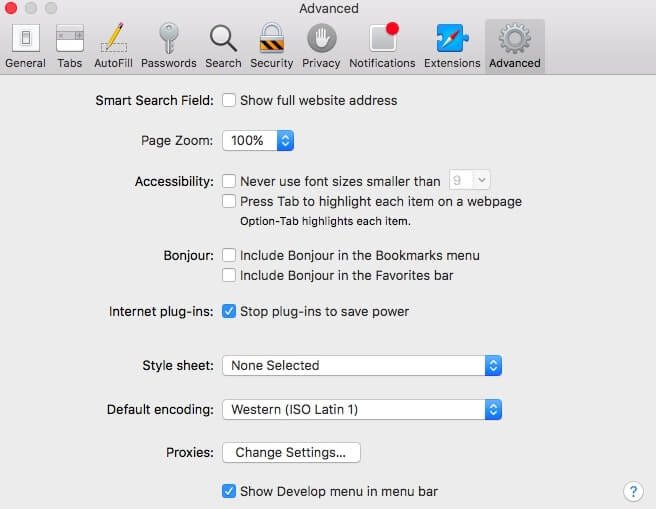
Safari Tarixçəsini təmizləyin
Safari tarixini təmizləmək üçün bəzi asan üsullar axtaranlara bəzi etibarlı proqram proqramlarından və ya onlayn alətlərdən istifadə etmək tövsiyə olunur. Bununla belə, ekspertlər bu seçimlə əl ilə məşğul olmağı məsləhət görürlər, çünki bu, avtomatik doldurma məlumatları, saxlanmış parollar, tarix və kukilər də daxil olmaqla sisteminizdəki əsas məlumatlara təsir edəcək. Aşağıda bu tapşırığı əl ilə yerinə yetirmək üçün addımları vurğuladıq.
Addım 1. İlk növbədə sisteminizdə Safari-ni işə salmalı və sonra Safari menyusuna klikləyin.
Addım 2. Mövcud seçimlərdən Clear History seçmək vaxtıdır.
Addım 3. İndi tarixi təmizləmək üçün istədiyiniz dövrü seçmək üçün menyu mətninə klikləyin. Safari-ni yeni rejimə qaytarmaq üçün onu sıfırlamaqla maraqlanırsınızsa; menyunun sonunda mövcud olan bütün tarix seçimlərini seçin.
Addım 4. Nəhayət, Clear History düyməsini basın.
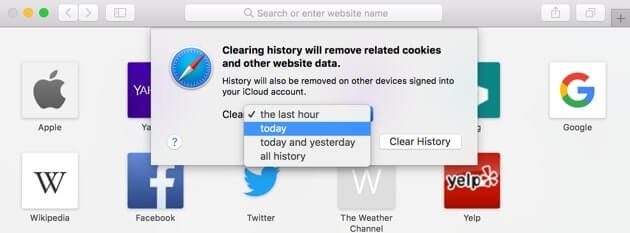
Safari Plug-inlərini söndürün
Mac-dakı plaginlər, müxtəlif veb-saytların onlayn göstərməsi lazım olan müxtəlif internet məzmunlarının idarə edilməsinə cavabdehdir. Bununla belə, eyni zamanda vebsaytların yüklənməsi zamanı bəzi problemlər yarada bilər. Beləliklə, Safari-də səhifə yükləməsi ilə bağlı bəzi problemlərdən əziyyət çəkirsinizsə, bu sadə addımları yerinə yetirərək plaginləri deaktiv etmək vacibdir.
Addım 1. Safari veb brauzerində Təhlükəsizlik Tercihlərinə keçin.
Addım 2. “Plug-inlərə icazə ver” tələbi ilə işarəni silməyin vaxtı gəldi.
Addım 3. İndi veb səhifələrinizi yenidən yükləyin və ya Safari-ni yenidən işə salmaq üçün onlardan çıxa bilərsiniz.
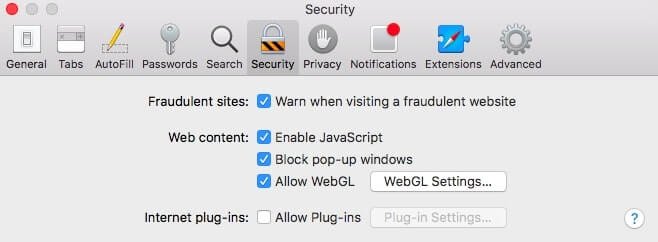
Bütün plaginləri deaktiv etməkdə maraqlı deyilsinizsə, onları saytda deaktiv etmək də mümkündür. Bu, sadəcə veb sayt parametrləri düyməsini klikləməklə və sonra hansı vebsaytın plaginləri yükləməsinə icazə verildiyi və ya məhdudlaşdırıldığı üçün sadə düzəlişlər etməklə edilə bilər.
Safari uzantılarını silin
Genişləndirmələr Mac-da Safari veb brauzerinə əlavə funksiyalar vermək üçün kifayət qədər qabiliyyətə malikdir. Bəzən bu, səhv performansa da səbəb olur. Beləliklə, Safari-ni tamamilə yeni bir rejimlə başlamaq üçün sıfırlayarkən, bu veb brauzerdəki bütün genişləndirmələri deaktiv etmək də yaxşıdır. Bunu etmək üçün brauzerinizin seçimlərində Genişlənmələr bölməsinə baş çəkməli və sonra onun parametrlərini Off vəziyyətinə gətirməlisiniz. İstifadəçilər həmçinin ehtiyaclarına uyğun olaraq plaginləri söndürə və ya silə bilərlər.
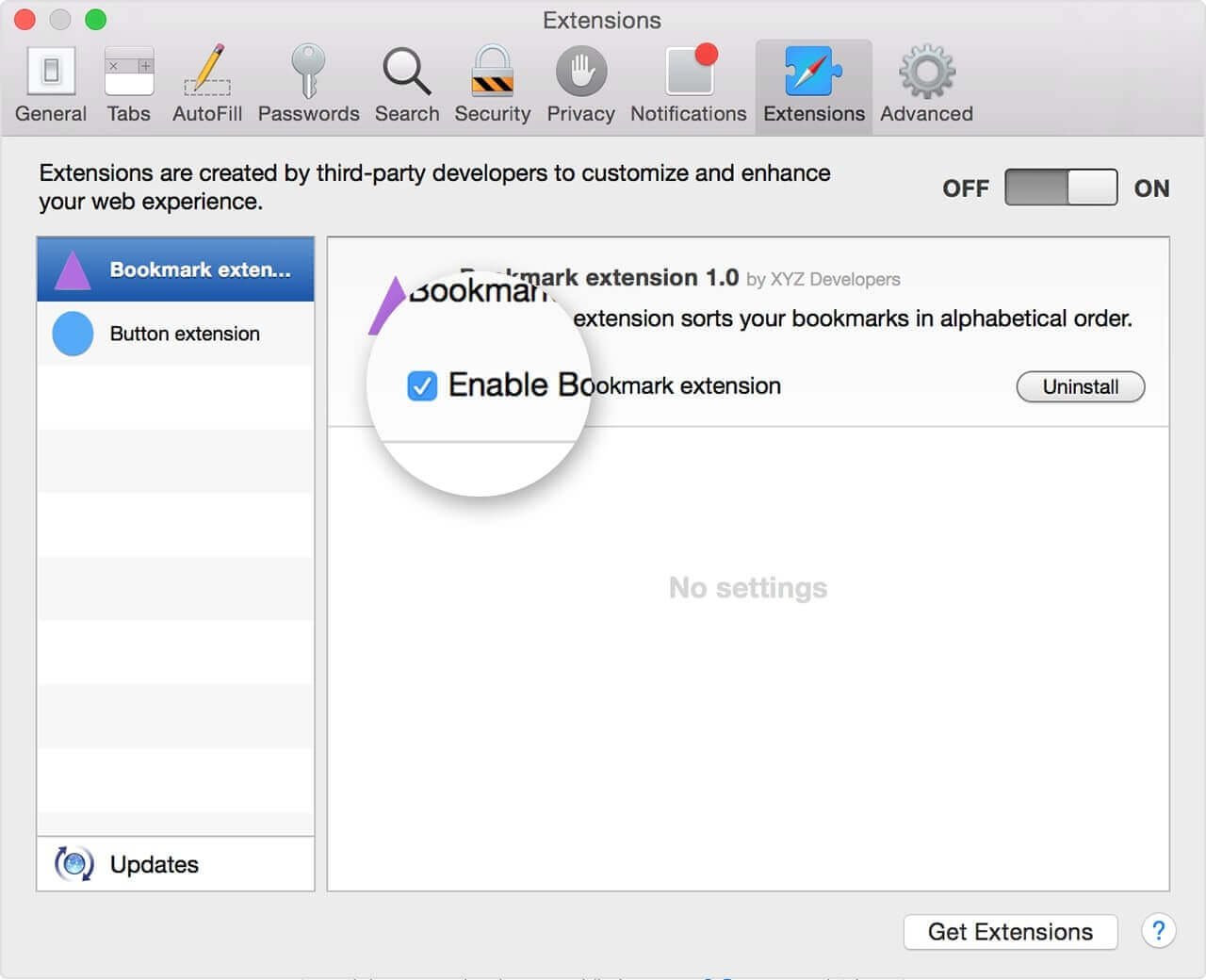
Mac-da Safari-ni bir kliklə necə sıfırlamaq olar (Asan və Sürətli)
Mac-da Safari-ni yenidən qurmağın daha asan və daha sürətli bir yolu olub-olmaması ilə maraqlanırsınızsa, əlbəttə ki, var. Bəzi Mac kommunal alətləri, məsələn MacDeed Mac Təmizləyicisi , bir kliklə Mac-da Safari-ni sıfırlamaq, plaginləri söndürmək və genişləndirmələri silmək üçün sürətli bir yol təqdim edin. Safari-ni açmadan sıfırlamaq üçün Mac Təmizləyicisini sınaya bilərsiniz.
Addım 1. Mac Cleaner quraşdırın
Mac-da Mac Cleaner proqramını yükləyin və quraşdırın. Mac Cleaner Mac, Mac mini, MacBook Pro/Air və iMac ilə yaxşı uyğun gəlir.

Addım 2. Safari-ni sıfırlayın
Mac Təmizləyicisini işə saldıqdan sonra solda Uninstaller üzərinə klikləyin və Safari-ni seçin. Safari-ni sıfırlamaq üçün Sıfırla seçə bilərsiniz.

Addım 3. Safari Genişləndirmələrini çıxarın
Sol tərəfdəki Genişləndirmələrə klikləyin. Siz Mac-da bütün genişləndirmələrə baxa və ehtiyacınız olmayan genişləndirmələri seçib Sil üzərinə klikləyə bilərsiniz.
Addım 4. Safari kukilərini və tarixçəsini silin
Məxfilik və sonra Scan klikləyin. Skandan sonra siz Safari-də qalan bütün yerli saxlanan elementləri yoxlaya və onları silə bilərsiniz, o cümlədən kukilər, Brauzer Tarixçəsi, Yükləmə Tarixçəsi, Avtomatik Doldurma Dəyərləri və s.
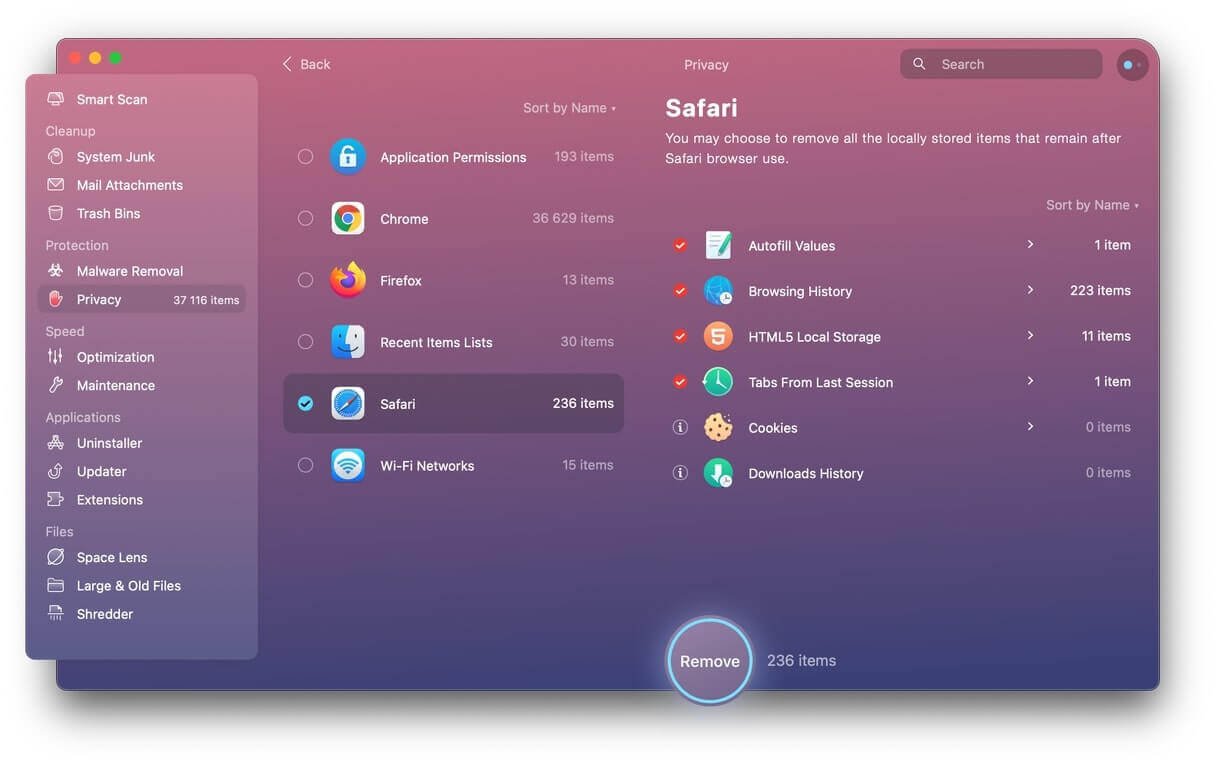
Nəticə
Yuxarıda göstərilən bütün addımları yerinə yetirdikdən sonra Mac sisteminiz Safari-nin bütün yeni versiyasını işə salmağa hazırdır. Yuxarıda göstərilən bütün addımlar səhv performans və yükləmə problemlərini aradan qaldırmağa kömək edəcəkdir. Mütəxəssislər deyirlər ki, Safari-ni sıfırlamaq Chrome, Firefox və s. kimi digər veb-brauzerlərlə müqayisədə daha asandır. Safari-ni sıfırlamağı asan hesab etmirsinizsə, cəhd edə bilərsiniz. MacDeed Mac Təmizləyicisi sıfırlamanı bir kliklə tamamlamaq üçün. Mac Təmizləyici də sizə Mac-inizi optimallaşdırmağa kömək edə bilər, məsələn Mac-da keş fayllarının təmizlənməsi , Mac-da daha çox yer boşaltmaq və bəzi texniki problemləri həll edir.

